迈克菲是电脑中自带的一种杀毒防护软件,可以帮助我们更好的保护电脑,但是许多人更喜欢安装其他安全防护软件来使用,所以就想要关闭自带的迈克菲软件,很多 win11系统 用户不知
迈克菲是电脑中自带的一种杀毒防护软件,可以帮助我们更好的保护电脑,但是许多人更喜欢安装其他安全防护软件来使用,所以就想要关闭自带的迈克菲软件,很多win11系统用户不知道怎么退出迈克菲,为此,本文给大家介绍一下win 11自带迈克菲彻底关闭方法。
方法如下:
1、打开McAfee软件页面,点击“导航“。
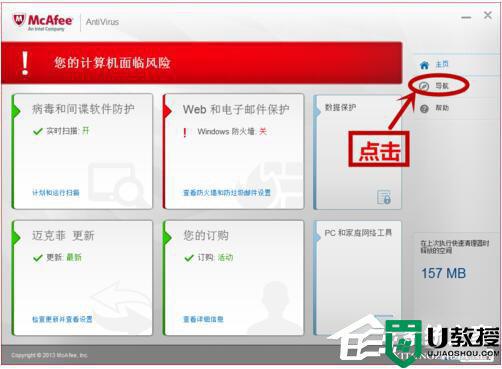 2、在”导航中心“页面下,点击”功能”。
2、在”导航中心“页面下,点击”功能”。
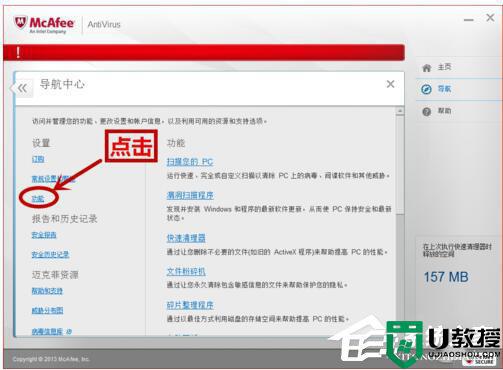 3、在“功能”页面下,点击“实时扫描”。
3、在“功能”页面下,点击“实时扫描”。
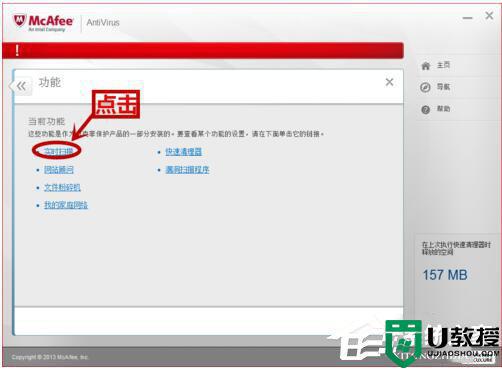 4、点击“关闭“。
4、点击“关闭“。
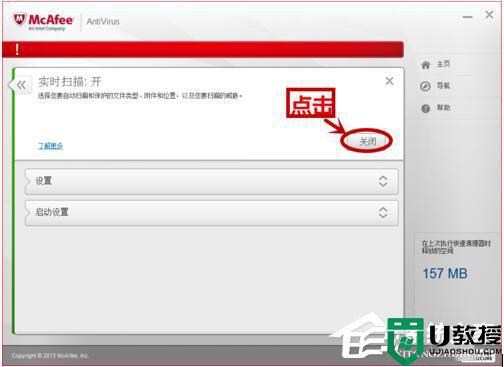 5、在”关闭“页面下,选择关闭时间,再点击”关闭”。
5、在”关闭“页面下,选择关闭时间,再点击”关闭”。
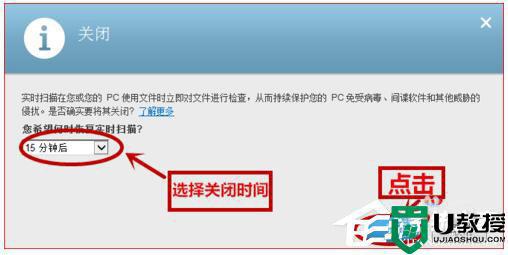 6、点击完成即可。
6、点击完成即可。
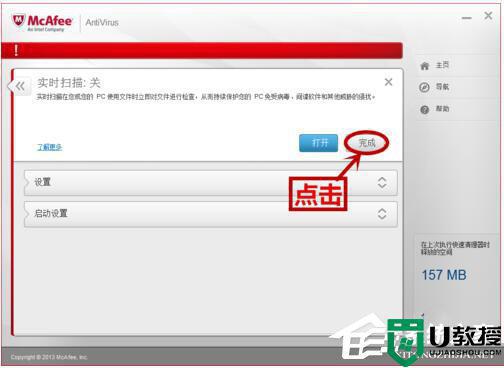
以上就是win 1自带迈克菲彻底关闭的全部内容,碰到同样情况的朋友们赶紧参照小编的方法来处理吧,希望能够对大家有所帮助。
